Git pull(拉取),push(上传)命令整理(详细)
# 【记录】Git pull(拉取),push(上传)命令整理(详细)
前言:博主最近在学习git命令,因为git是一个非常好用的分布式版本管理工具,功能比svn强大,与SVN不同点是Git去中心化,每一个分支都是一个中心,并且支持本地仓库存储,像如今很多大公司都用git做版本控制。话不多说,具体命令整理如下:(文档较长,请大家耐心阅读,很有帮助) git拉取远程代码
| 1 | git clone https://xxx.git |
| :—- | :—- |
git拉取远程指定分支下代码(-b 分支名称)
| 1 | git clone -b v2.8.1https://xxx.git |
| :—- | :—- |
初始化一个本地仓库,在同级目录下会出现一个隐藏的.git文件
| 1 | git init |
| :—- | :—- |
查看git的配置信息
| 1 | git config -l |
| :—- | :—- |
git配置本地仓库的userName(必须)
| 1 | git config user.name’Lee’ |
| :—- | :—- |
git配置本地仓库的邮箱(必须)
| 1 | git config user.email’12345@qq.com’ |
| :—- | :—- |
三级文件配置路径:
| 123 | .git/config/.gitconfig #当前用户目录/etc/gitconfig #git安装目录 |
| :—- | :—- |
本地提交到git索引(缓存)中
| 123 | git add . #把新增的、修改的都加到缓存 git add -A #把新增、和修改的、和删除的都加到缓存 |
| :—- | :—- |
本地从缓存中加到文件库(repository)中
| 1 | git commit -m’版本描述’ #提交到文件库 |
| :—- | :—- |
本地一件提交到文件库中
| 1 | git commit -am’版本描述’ #一步完成提交 |
| :—- | :—- |
查看当前git状态信息(查看是否有文件未提交)
| 1 | git status |
| :—- | :—- |
 git中的三类文件
git中的三类文件
| 123 | 被追踪的(tracked):已经加入文档库不被追踪的(untracked):没有加入文档库忽略的(ignored):忽略那些不需要管理的文件夹或文件 |
| :—- | :—- |
git新建忽略文件 目录下建立一个.gitignore文件(可以有多个,影响范围当前文件及子文件)
| 1 | touch .gitignore |
| :—- | :—- |
.gitignore文件忽略内容demo
| 1234567891011 | # Maven #target/ # IDEA #.idea/*.iml # Eclipse #.settings/.classpath.project |
| :—- | :—- |
注意:新建的一个忽略文件,为什么没有生效答:可能是因为你的缓存区已经有忽略的文件了,所以需要先清空缓存区里的文件,重新add和commit操作 删除缓存区所有文件命令
| 1 | git rm -r —cached . #主要这个点一定要写 |
|
|
|
| :—- | :—- | :—- | :—- | :—- |
重新add到缓存区
| 1 | git add . |
| :—- | :—- |
每一次commit都是一个提交点,唯一标识SHA1的ID,ID可使用前4至7个数字表示查看git的日志信息
| 1 | git log |
| :—- | :—- |
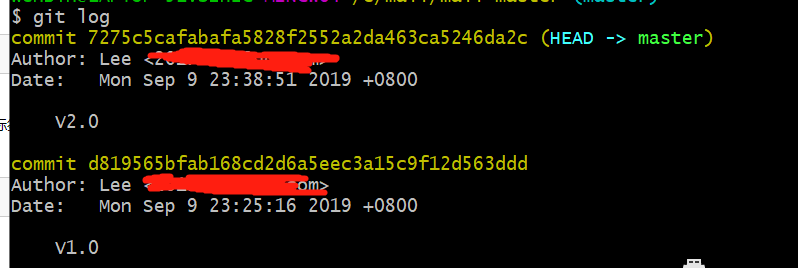 给提交点打标签 git tag -a v0.2 4a80f64(提交点SHA1的ID的前7位) git tag -a tagV1 d819565b #提交点SHA1的ID的前7位 回车之后会有输入tag内容的界面,然后像linux一样 点击 i 编辑 输入信息后 esc 然后 :wq 保存退出
给提交点打标签 git tag -a v0.2 4a80f64(提交点SHA1的ID的前7位) git tag -a tagV1 d819565b #提交点SHA1的ID的前7位 回车之后会有输入tag内容的界面,然后像linux一样 点击 i 编辑 输入信息后 esc 然后 :wq 保存退出 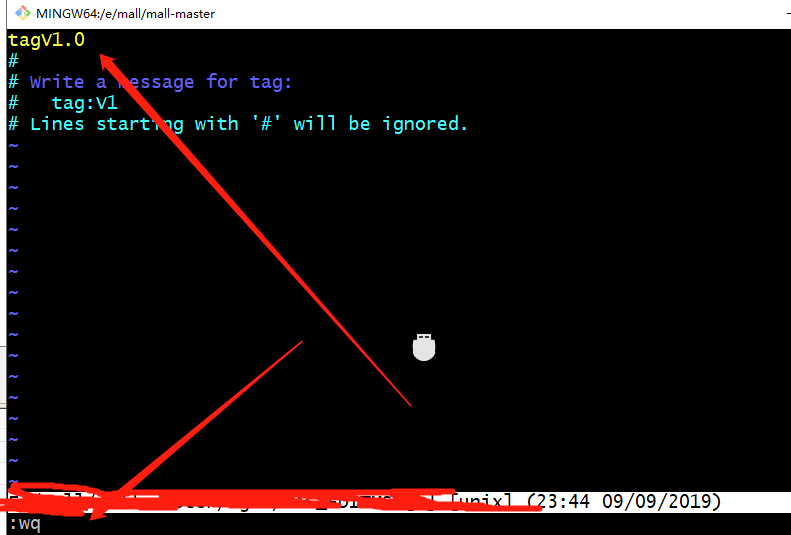 简化git日志输出格式
简化git日志输出格式
| 1 | git log —oneline |
| :—- | :—- |
 显示主分支和自分支git日志 (前面会多个星号)
显示主分支和自分支git日志 (前面会多个星号)
| 1 | git log —oneline —graph |
| :—- | :—- |
 查看本地添加了哪些远程分支地址
查看本地添加了哪些远程分支地址
| 1 | git remote |
| :—- | :—- |
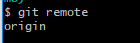 查看本地添加了哪些远程分支地址(详细)
查看本地添加了哪些远程分支地址(详细)
| 1 | git remote -v |
| :—- | :—- |
 删除本地指定的远程地址
删除本地指定的远程地址
| 1 | git remote remove origin |
| :—- | :—- |
添加远程地址
| 1 | git remote add origin https://xxxxxxxxxxxx.git |
| :—- | :—- |
分支:分支意味着你可以从开发主线(master)上分离开,在不影响主线的同事继续工
| 1234567891011 | git branch #列出当前开发所有分支(默认会有master)
git branch king #创建一个king的分支(最新提交点)
git branch king 提交点 # 创建一个king的分支(指定提交点)
git branch -d -r
git push origin:
git branch -d king #删除king分支 git checkout king #切换至king分支 git checkout master git merge king #合并分支king和主干master,合并后的提交点属于主干master |
| :—- | :—- |
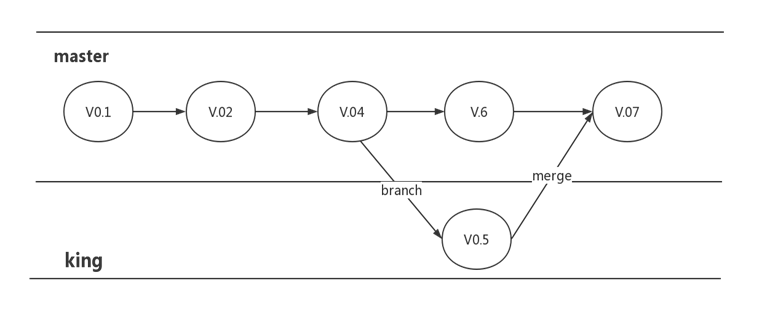 本地分支重命名
本地分支重命名
| 1 | git branch -m
查看本地和远程的所有分支
| 1 | git branch -a # 查看本地和远程的所有分支 |
| :—- | :—- |
查看远程所有分支
| 1 | git branch -r # 查看远程所有分支 |
| :—- | :—- |
重命名远程分支:1、删除远程待修改分支2、push本地新分支到远程服务器 head节点代表最新的commit 显示head 信息
| 1 | git show HEAD |
| :—- | :—- |
回退:git reset 选项 提交点(选项:—hard表示全恢复 提交点:可用ID或标签)
| 1 | git reset —hard v0.1 |
| :—- | :—- |
查询所有提交点
| 1 | git reflog #回退后需要反悔的话,需要通过此命令查找到所有操作的提交点 |
| :—- | :—- |
合并分支的起始点(不推荐)
| 12 | git checkout master git rebase reking #合并分支reking和主干master,合并后的提交点属于主干master |
| :—- | :—- |
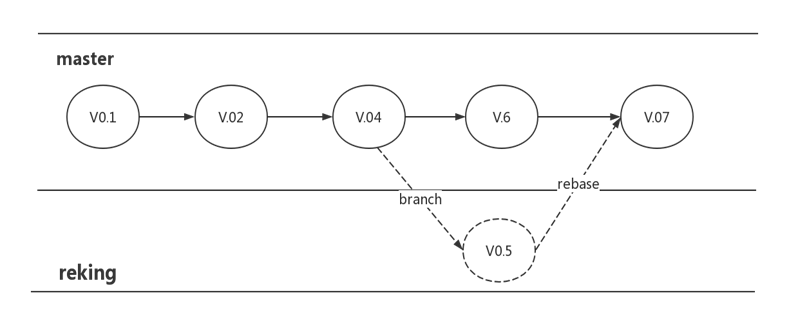 clone 克隆远程文件
clone 克隆远程文件
| 1 | git clone”远程地址” “本地文件名称” |
| :—- | :—- |
push 推送本地修改分支至远程git仓库
| 1 | git push -u origin feature-wxDemo |
| :—- | :—- |
fetch与pullfetch是将远程主机的最新内容拉到本地,不进行合并
| 1 | git fetch origin master |
| :—- | :—- |
pull 则是将远程主机的master分支最新内容拉下来后与当前本地分支直接合并 fetch+merge
| 1 | git pull origin master |
| :—- | :—- |
如果远程分支是与当前分支合并,则冒号后面的部分可以省略。如下:
| 1 | git pull origin master:feature-wxDemo #git pull <远程主机名> <远程分支名>:<本地分支名> |
| :—- | :—- |
统计文件改动
| 1 | git diff —stat master origin/master #git diff
git分支说明
| 1234567891011121314 | Production分支(主线分支用于发版,不会直接改)Master分支,这个分支只能从其他分支合并,不能在这个分支直接修改 Develop分支(开发分支)这个分支是我们是我们的主开发分支,包含所有要发布到下一个Release的代码,这个主要合并与其他分支,比如Feature分支 Feature分支(新功能分支)这个分支主要是用来开发一个新的功能,一旦开发完成,我们合并回Develop分支进入下一个Release Release分支(偏向测试)当你需要一个发布一个新Release的时候,我们基于Develop分支创建一个Release分支,完成Release后,我们合并到Master和Develop分支 Hotfix分支(紧急bug发布)当我们在Production发现新的Bug时候,我们需要创建一个Hotfix, 完成Hotfix后,我们合并回Master和Develop分支,所以Hotfix的改动会进入下一个Release |
| :—- | :—- |
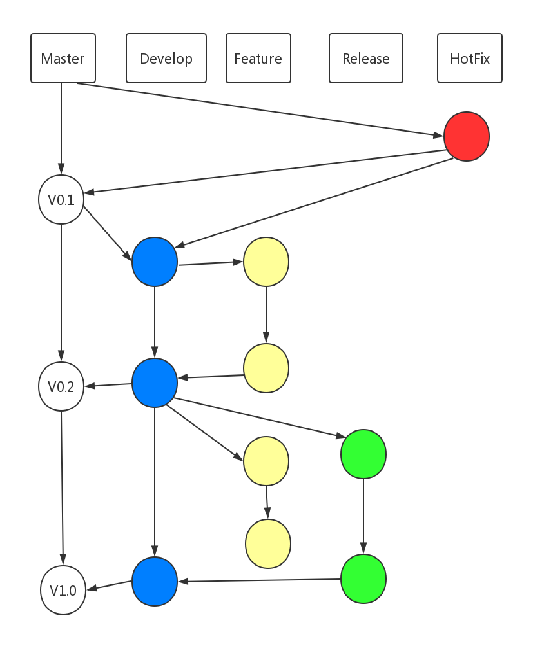 比较本地分支与git 主分支差异情况
比较本地分支与git 主分支差异情况
| 1 | git diff —stat feature-wxAgentIm origin/master # git diff
git回退到某一版本
| 123 | git reset —hard commitId git push origin 分支 —force ##强制重新提交 |
| :—- | :—- |
git中一些选项解释(重要):
| 1234567891011121314151617181920 | -d—delete:删除 -D—delete —force的快捷键 -f—force:强制 -m—move:移动或重命名 -M—move —force的快捷键 -r—remote:远程 -a—all:所有 |
| :—- | :—- |
git 解决远程冲突思路:1:先在本地切换到主分支上(git branch master),拉取最新代码2:再切换到bug分支上,例如:feature-XXX3:git merge master4:会提示哪个文件有冲突,解决后,小乌龟找到冲突文件,点击resolve5:git commit -> git push这样冲突就解决了 git 在不想commit的情况下进行git pull操作:会报如下提示: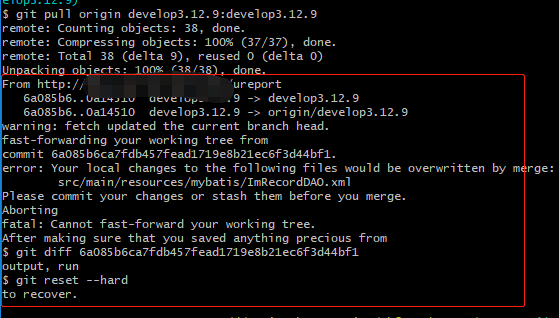 当我们的远程仓库更改后,想拉取到本地,但是本地也做了更改,暂时不想提交怎么办?git 提供了一个很方便的命令stash ,先将本地更改放入暂存区,然后拉取,最后将暂存区的代码merge过来:具体命令:
当我们的远程仓库更改后,想拉取到本地,但是本地也做了更改,暂时不想提交怎么办?git 提供了一个很方便的命令stash ,先将本地更改放入暂存区,然后拉取,最后将暂存区的代码merge过来:具体命令:
| 1234567891011 | git stash #将本地修改放入暂存区 git pull origin develop3.12.9:develop3.12.9 #拉取项目 git stash pop #从暂存区取最近一次记录merge git stash list #显示所有stash列表 git stash drop stash@{0} #这是删除第一个队列 git stash clear #清空stash |
| :—- | :—- |
参考链接地址:https://www.cnblogs.com/canda/p/7835663.html# 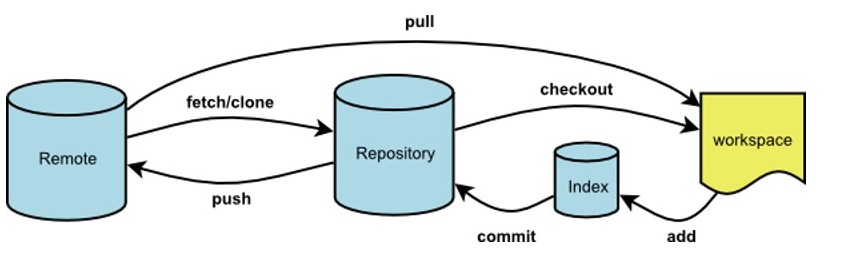
git 强制拉取远程代码覆盖本地
| 12345 | git fetch —all git reset —hard origin/master git pull |
| :—- | :—- |
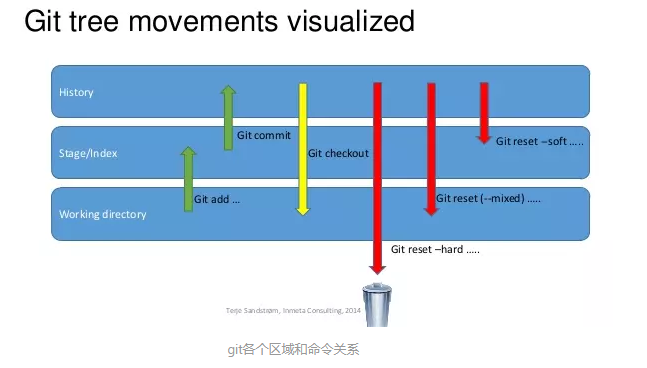 以上整理希望能帮助到你。标签:git,gitLab,github好文要顶关注我收藏该文
以上整理希望能帮助到你。标签:git,gitLab,github好文要顶关注我收藏该文

 -天道酬勤-关注 - 3粉丝 - 4+加关注50«上一篇:【记录】MongoDB»下一篇:【记录】ajax 设置请求header的Content-Type 为 application/json;charset=utf8posted @2019-09-10 00:04 -天道酬勤- 阅读(34646) 评论(0) 编辑 收藏 举报刷新评论刷新页面返回顶部登录后才能查看或发表评论,立即登录或者逛逛博客园首页编辑推荐:·使用 .NET 6 开发 TodoList 应用(30)——实现 Docker 打包和部署·[WPF] 用 Effect 实现线条光影效果·品味 Spring Cache 设计之美·深入浅出 CSS 动画·记一次 .NET 某消防物联网 后台服务 内存泄漏分析最新新闻:·开源 Raspberry Pi 图形驱动程序增加了双缓冲区模式·喜茶降价,茶颜悦色涨价,新茶饮价格涨涨跌跌为哪般·Visual Studio 2019 v16.11.9 发布·耶鲁团队开发可测新冠病毒的「空气夹」,可用于早期识别·一加中国区总裁和我们聊了聊,什么是他和一加最看重的?»更多新闻…
-天道酬勤-关注 - 3粉丝 - 4+加关注50«上一篇:【记录】MongoDB»下一篇:【记录】ajax 设置请求header的Content-Type 为 application/json;charset=utf8posted @2019-09-10 00:04 -天道酬勤- 阅读(34646) 评论(0) 编辑 收藏 举报刷新评论刷新页面返回顶部登录后才能查看或发表评论,立即登录或者逛逛博客园首页编辑推荐:·使用 .NET 6 开发 TodoList 应用(30)——实现 Docker 打包和部署·[WPF] 用 Effect 实现线条光影效果·品味 Spring Cache 设计之美·深入浅出 CSS 动画·记一次 .NET 某消防物联网 后台服务 内存泄漏分析最新新闻:·开源 Raspberry Pi 图形驱动程序增加了双缓冲区模式·喜茶降价,茶颜悦色涨价,新茶饮价格涨涨跌跌为哪般·Visual Studio 2019 v16.11.9 发布·耶鲁团队开发可测新冠病毒的「空气夹」,可用于早期识别·一加中国区总裁和我们聊了聊,什么是他和一加最看重的?»更多新闻…

